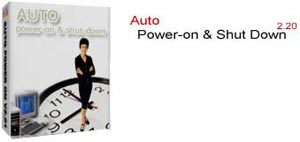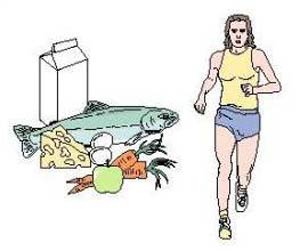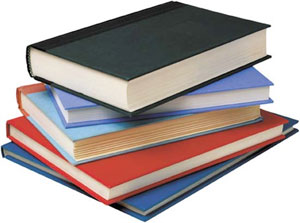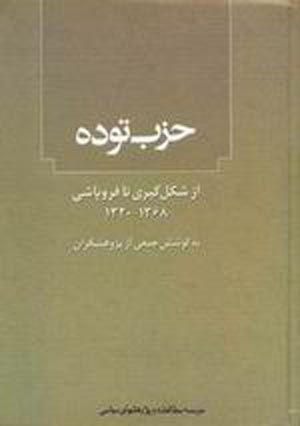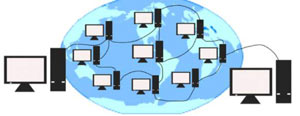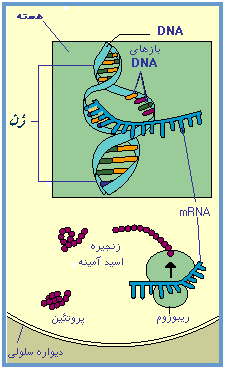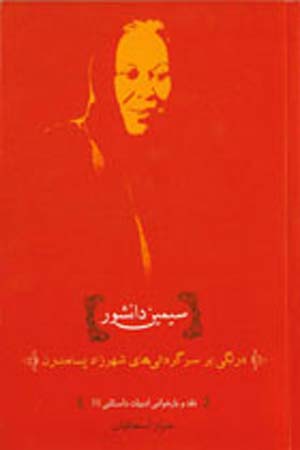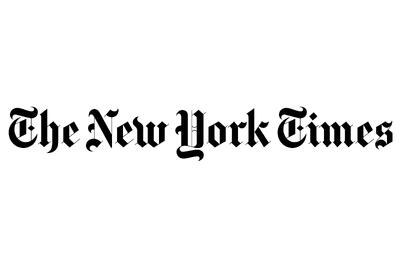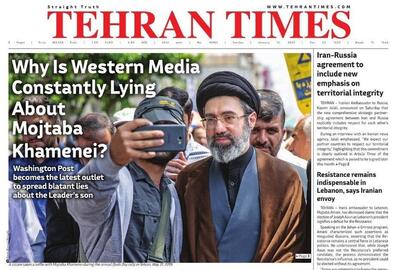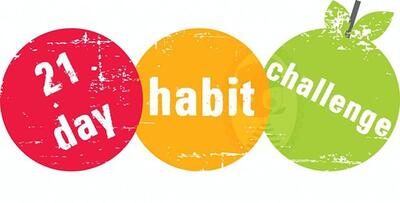چهارشنبه, ۲۶ دی, ۱۴۰۳ / 15 January, 2025
رفع اشکال کامپیوتر در پنج دقیقه
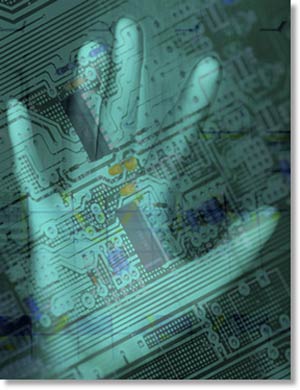
● درمان ویندوز
▪ بخیه زدن
ـ مشکل: ویندوز غیر عادی شده، بعضی وقت ها هیچ برنامه ای باز نمی شود، بعضی وقت ها هیچ برنامه ای بسته نمی شود، بعضی وقت ها هم برنامه ها اصلا کار نمی کنند.
ـ راه حل سریع۱ : به سایت روز آمد سازی ویندوز در نشانی windowsupdate.microsoft.com بروید و آخرین وصله- پینه های ویندوز خود را دانلود کنید. اگر بخواهید ویندوز اکس پی را طوری تنظیم کنید تا آپدیت ها را خودش بگیرد ونصب کند، با کلیک راست روی My computer و انتخاب گزینه properties ، به صفحه Automatic Updates رفته و گزینه ( recommended ) Automatic را علامت بزنید. در ویندوز ۲۰۰۰ و Me ، این کار را از طریق کنترل پنل و آیکون Automatic انجام دهید. برای ویندوز ۹۸ هم به سایت آپدیت ویندوز بروید و برنامه Critical Update Notification را دانلود و نصب کنید. بیشتر وصله های ویندوز برای بستن حفره های امنیتی ویندوز تهیه شده اند. اما بعضی وصله ها هم برای حمایت از تکنولوژی های جدید، از قبیل Bluetooth ، Wi-Fi ، یا Directx عرضه می شوند.
ـ راه حل سریع ۲ : ویندوز اکس پی یا ۲۰۰۰ خود را در حالتی بالا بیاورید که آخرین وضیعت سالم را داشته است. برای این منظور، هنگامی که کامپیوتر را روشن می کنید کلید F۸ را چند بار بزنید تا منوی بوت ظاهر شود. در این منو گزینه Lastknow Good Configuration را انتخاب کرده و کلید Enter را بزنید. اگر این کار مشکل را حل نکرد. می توانید سیستم را به وضعیت قبل تر برگردانید، منتها این راه فقط در ویندوز اکس پی و Me کار می کند. از منوی استارت و گزینه Accessories ، منوی فرعی System Tools را باز و گزینه System Restem را کلیک کنید. در این برنامه با انتخاب گزینه Restore my computer tone earlier time دکمه Next را بزنید و تاریخی را انتخاب کنید. با زدن دکمه Next بقیه دستورات ویزارد را دنبال کنید.
▪ تجویز دارو
ـ مشکل: از وقتی سرویس پک ۲ ویندوز اکس پی را نصب کرده اید، کامپیوترتان کند شده و خیلی برنامه ها رفتار عجیبی پیدا کرده اند.
ـ راه حل سریع۱ : بیشتر وقت ها با آپدیت کردن درایورها مشکل حل می شود. از نشانی http://support.microsoft.comdefault.aspx?kibd=۸۸۴۱۳۰ ، product=windowsxpsp۲ فهرست برنامه هایی را که با سرویس پک ۲ ویندوز اکس پی مشکل دارند مشاهده کنید.
ـ راه حل سریع ۲ : سرویس پک ۲ اصلاح بزرگی است، برای هر کسی، برای حذف سرویس پک ۲ ، به سراغ AddRemove programs رفته و با انتخاب گزینه ۲ Windows XP Service pack۲ روی دکمه Remove کلیک کنید. ولی یادتان باشد که هر برنامه ای که بعد از سرویس پک ۲ نصب کرده اید باید دوباره نصب شود.
● چاپ بی درد سر
▪ ماشین خراب است
ـ مشکل: هر چه روی print کلیک می کنید، هیچ اتفاقی نمی افتد. مثل این که پرینتر به خواب رفته. نگاه می کنید می بینید پرینتر روشه است و کابل هم درست وصل شده است.
ـ عیب یابی سریع: با استفاده از برنامه عیب یابی خود پرینتر یک تست سریع انجام دهید. دستورالعمل این کار در دفترچه راهنمای کاربر آمده است. معمولا باید دکمه ای را روی خود پرینتر فشار بدهید و چند ثانیه نگه دارید. اگر نتیجه آزمایش مثبت بود،پس مشکل از خود پرینتر نیست، یک اتصال ایراد دارد یا نرم افزار مشکل دارد.
ـ راه حل سریع ۱ : صف ( Queue ) چاپگر خود را خالی کنید. ممکن است یک دستور چاپ قفل شده مانع از اجرای بقیه دستورات چاپ شده باشد. در ویندوز اکس پی و ۲۰۰۰ ، از پنجره Control panel روی Printers and Faxes دوباره کلیک کنید تا پنجره چاپگرها و فکس ها باز شود. حالا روی آیکون پرینتر دوباره کلیک کنید تا پنجره صف دستورات چاپ ظاهر شود. از منوی printer گزینه Cancel All Documents را بزنید تا تمام دستورات لغو شوند. در ویندوز ۹۸ و Me . کنترل پنل را باز و روی printers کلیک کنید. سپس purge print Documents زا بزنید.
ـ راه حل سریع ۲ : کابل پرینتر را جدا و دوباره با دقت متصل کنید. اگر چاپگرتان از نوع USB است و اولین وسیله ای باشد که از طریق USB به سیستم متصل کرده اید، ببینید در Device Manager خطایی نشان داده شده است یا خیر . در ویندوز اکس پی و ۲۰۰۰ ، با کلیک راست روی My Computer و انتخاب Properties ، به صفحه Hardware رفت و دکمه Device Manager را بزنید. در شاخه Universal serial Bus Controllers ببینید پیغام خطایی نوشته شده است یا خیر. اگر علامت سوال ، دایره زرد، یا ضربدر قرمز دیدید، پس مشکلی وجود دارد. روی اسم دستگاه کلیک کنید و از صفحه General ببینید پیغام خطا دقیقا چیست.
▪ جوهر نمک
ـ مشکل: خروجی چاپگر لیزری یک قسمت کمرنگ و یک قسمت پر رنگ است.
راه حل سریع: این مشکل معمولا به خاطر این است که پودر یا ( همان تونر) جوهر چاپگر لیزری شما نزدیک به تمام شدن است و به نسبت مساوی داخل کارتریج پخش نمی شود. اول باید کارتریج را از داخل چاپگر بیرون بیاورید و با دو دست به صورت افقی نگه دارید. سپس دست های خود را طوری حرکت دهید که وقتی یکی را بالا می برید آن یکی پایین بیاید. با این کار، پودر جوهر داخل کارتریج جا به جا می شود. این کار را چهار پنج بار پشت سر هم انجام دهید. به این ترتیب، شاید بتوانید قبل از تمام شدن کامل جوهر، چند صفحه دیگر پرینت بگیرید.
● اداره ای به نام آفیس
▪ کمک های اولیه
ـ مشکل: گاهی اوقات به هیچ وجه نمی توانید فایلی را در Outlook, Excel, Word یا سایر برنامه های مایکروسافت آفیس باز کنید.
ـ راه حل سریع ۱ : از منوی Help در برنامه آفیس، گزینه Detect and Repair را انتخاب کنید تا ابزار تشخیص و تعمیر اجرا شود. دقت کنید که گزینه Discard my customized setting and restore default settings علامت نخورده باشد، این برنامه سعی می کند درستش کند. قبل از شروع به کار بهتر است سی دی آفیس را دم دست داشته باشید.
ـ راه حل سریع ۲ : اگر برنامه ای از آفیس بالا نمی آید. از Control Panel برنامه AddRemove Programs را اجرا کنید. با انتخاب آیتم Microsoft Office روی لینک Click here for support information کلیک کنید. سپس با کلیک روی دکمه Repair تمام برنامه های آفیس را از نو نصب کنید.
▪ ذخیره فایل
ـ مشکل: گاهی اوقات فایل Word شما باز نمی شود و اگر هم باز شود حاوی علائم و نوشته های عجیب و غریبی است.
ـ راه حل سریع: اگر Word ۲۰۰۲ یا Word ۲۰۰۳ دارید. از منوی File گزینه Open را کلیک کنید. و پس از انتخاب فایل مورد نظر خود، روی علامت پیکان روبه پایین در کنار کلمه Open کلیک کنید تا یک منوی فرعی باز شود. از این منو ،گزینه Open and Repair را انتخاب کنید. اگر از این راه به نتیجه نرسیدید، تمام محتوای فایل را Cut کنید به غیر از علامت انتهای پاراگراف درآخرین خط. سپس آن را در یک سند خالی Paste کنید. اگر این راه هم جواب نداد، در کادر محاوره، File->Open گزینه ( *.* ) Recover Text From Any File را لیست Files of type انتخاب کنید. سپس Open را بزنید. با این کار، فقط نوشته های سند شما بازیابی می شوند. اگر Word باز هم نتوانست سند شما را باز کند، از منوی Tools گزینه Options را انتخاب کرده و به صفحه General بروید. در این حالت، گزینه Confirm Conversion at open را علامت بزنید. OK کنید و دوباره روش Recover Text را به کار ببرید.
● ورودی ها را کنترل کنید
▪ آهسته و پیوسته
ـ مشکل : نشانه گر ماوس روی صفحه دائما محو می شود و دوباره ظاهر می شود.
ـ راه حل سریع: احتمال دارد با کارت گرافیک خود مشکل داشته باشید. با کلیک راست روی دسکتاپ و انتخاب Properties ،به صفحه Settings رفته و دکمه Advanced را بزنید. از قسمت Troubleshoot در ویندوز اکس پی یا Performance در ویندوز ۹۸ ، دکمه لغزان Hardware acceleration را یک خانه به عقب برگردانید. اگر با این کار، ماوس تان درست کار کرد، می توانید همین تنظیمات را حفظ کنید، منتها یادتان باشد که یک سری از ویژگی های شتاب دهی سخت افزاری را غیر فعال کرده اید. ویندوز برای سرعت دادن به نمایش گرافیک از این ویژگی ها استفاده می کند.
راه حل نه چندان سریع: برای از دست ندادن ویژگی های گرافیکی یک راه دیگر هم وجود دارد که زیاد هم سریع نیست. آخرین نسخه درایورهای کارت گرافیک و ماوس خود را پیدا و نصب کنید.
▪ صفحه کلید خیس
ـ مشکل: همین الان فنجان از دست تان رها شد و صفحه کلید را خیس کرد.
ـ راه حل سریع: اول از همه عادات چای نوشیدن جلوی کامپیوتر را ترک کنید. بعد،هر چه زودتر کابل صفحه کلید را جدا و سر و ته کنید تا مایع به داخل آن نفوذ نکند. چند ساعت صبر کنید تا صفحه کلید خشک شود ( این راه حل از پنج دقیقه بیشتر شد، ولی بهتر از این است که یک صفحه کلید دیگر بخرید!) در صورت امکان می توانید با استفاده از پنکه یا سشوار فرآیند خشک شدن را سریع تر کنید، ولی سشوار را روی حالت داغ نگذارید. در مورد مایعات چسبناک کلیدها را یکی یکی به آرامی بردارید و تمیز کنید. جازدن Spacebar, Shift, Enter و سایر کلیدهای بزرگ به دقت بیشتری احتیاج دارد.
● دریافت پیام
▪ حفاظت ناخواسته
ـ مشکل: Outlook و Outlook Express مثل این که قیم آدم هستند و اجازه نمی دهند هیچ چیزی را دانلود کنید.
ـ راه حل سریع۱ : نسخه های اخیر آوت لوک به طور پیش فرض مانع از باز کردن بعضی ضمیمه ها می شوند، از جمله فایل هایی که به exe یا vbs ختم شده باشند. این فایل ها احتمال آلوده بودن را دارند. برای تغییر این رفتار Outlook ،از منوی Tools گزینه Options را انتخاب کرده و به صفحه Mail Setup بروید. در این حالت دکمه SendReceive را زده و با کلیک روی دکمه Edit گزینه Download complete item including attachments را علامت بزنید. یک راه دیگر این است که از برنامه رایگان Attachment Options استفاده کنید. با این برنامه می توانید تعیین کنید که چه نوع فایل هایی همراه با نامه دانلود شوند. برای دریافت برنامه به نشانی Shabakeh-mag.comdownloads بروید.
ـ راه حل سریع ۲ : اگر در Outlook Express نیز از همین مشکل رنج می برید، یک راه حل آسان تر وجود دارد. با انتخاب گزینه Options از منوی Tools و رفتن به صفحه، Security علامت گزینه Do not allow attachments to be saved را بردارید.
● درمان پی سی
▪ مثل این که مرده
ـ مشکل: کامپیوتر خود را روشن می کنید، ولی هیچ اتفاقی نمی افتد. صفحه سیاه سیاه است.
ـ تشخیص سریع ۱ : خوب گوش کنید . آیا صدای فن پاور یا هارد را می شنوید؟ اگر هیچ صدایی از کامپیوترتان بیرون نمی آید، احتمالا برق به آن نمی رسد.
ـ راه حل سریع ۱: دقت کنید که کابل برق از هر دو طرف وصل باشد. اگر برق را از سه راهی یا دستگاه محافظ گرفته اید نگاه کنید ببینید سالم هستند و کار می کنند یا نه، ممکن است دکمه سه راهی خاموش باشد.
ـ راه حل سریع ۲ : احتمال دارد منبع تغذیه کامپیوترتان خراب شده باشد. با استفاده از تسترهای مخصوص منبع تغذیه می توانید این قضیه را بررسی کنید. اگر پاور دستگاه سوخته باشد باید آن را تعویض کنید.
ـ تشخیص سریع۲ : صدای کار کردن هارد می آید و پاور هم کار می کند، اما صفحه مانیتور سیاه است.
ـ راه حل سریع: ممکن است تنظیمات نور و روشنی مانیتور شما تصادفا روی تاریک ترین حالت قرار گرفته باشد و صفحه را سیاه نشان بدهد. تنظیمات را دستکاری کنید ببینید تغییری می کند یا نه.
راه حل نه چندان سریع: مانیتورتان را به یک کامپیوتر دیگر متصل کنید. اگر مانیتور کار کرد، پس از اشکال از کامپیوتر یا کارت گرافیک شماست. اگر مانیتور کا نکرد، پس اکال از مانیتور است و باید تعمیر شود. اگر هارد و پاور و مانیتور همه سالم بودند، پس هیچ راه سریعی وجود ندارد . باید به سراغ یک متخصص بروید و از او بخواهید سیستم تان را تعمیر کند.
● تازه های چسبناک
▪ جایی دیده نمی شود
ـ مشکل: برنامه اینترنت اکسپلورر پر شده از دکمه ها و نوارهای مختلف و جایی برای مشاهده صفحات وب باقی نمانده است.
ـ راه حل سریع۱ : با زدن کلید F۱۱ تمام نوارها و دکمه ها را موقتا محو کنید. برای مشاهده تصاویر و صفحاتی که در ابعاد یک پنجره جا نمی شوند، این یک راه سریع و دم دستی است. دوباره با زدن F۱۱ همه چیز به حالت اول بر می گردد. برای محو کردن دائم یک نوار ابزار، روی آن کلیک راست کرده و علامت کنارش را بردارید. برای این کار ممکن است لازم شود قفل نوارها را بردارید ( منوی view گزینه Toolbars گزینه Lock The Toolbars ).
ـ راه حل سریع ۲ : سعی کنید چند نوار ابزار را در یک ردیف بنشانید. ابتدا مطمئن شوید که نوارها قفل نیستند. سپس با استفاده از ماوس، دستگیره نوار ابزار در منتها الیه سمت چپ را گرفته و آن را به بالای صفحه بکشید. اگر بخواهید کاری کنید که نوارهای ابزار از این هم جای کمتری اشغال کنند، روی هر یک از آن ها کلیک راست کرده و با انتخاب Customize گزینه No Text Labels و Small Lcons را علامت بزنید.
▪ راه خانه کجاست
ـ مشکل: مرورگر شما خود به خود وب سایتی را باز می کند که هرگز ندیده اید.
راه حل سریع: هر چه زودتر یک برنامه جاسوس یاب از قبیل Spybot Serach and Destroy یا Spy Sweeper را نصب کنید.
● اتصال مجدد به شبکه
▪ سرورم رفت
ـ مشکل:کامپیوترتان به ناگهان ارتباط خودش را با اینترنت از دست می دهد.
ـ راه حل سریع: اگر PC شما از طریق یک سرور و پروتکل DHCP به اینترنت وصل است. یعنی آدرس IP به طور خودکار به سرورتان دچار مشکل شود. برای رفع مشکل در ویندوز اکس پی و ۲۰۰۰ روی Start و بعد Run کلیک کنید و Cmd را تایپ نموده و enter را بزنید. در صفحه سیاه رنگی که ظاهر می شود، عبارت ipconfig
elease را تایپ نموده و enter کنید. سپس عبارت ipconfig
elease را تایپ کنید و enter را بزنید. در مورد ویندوز ۹۸ و me باید از مسیر Run, Start ، عبارت Command را تایپ کرده و enter کنید. سپس در صفحه ای که ظاهر می شود، Winipcfg
elease و سپس enter را بزنید و در ادامه دستور Winipcfg
enew را بنویسید و enter کنید.
▪ اشکال در شبکه بی سیم
ـ مشکل: یک شبکه بی سیم مبتنی بر ۸۰۲.۱۱bg داشته اید که مدت ها به خوبی کار می کرده است. اما ناگهان و بدون دلیل بسیار کند شده است. شما همه اتصالات و تنظیمات را بررسی کرده اید و متوجه شده اید که همه چیز به درستی تنظیم شده اند.
ـ راه حل سریع: احتمالا یک وسیله الکترونیکی دیگر در سیگنال های شبکه بی سیم شما اختلال ایجاد می کند. شبکه های بلوتوث، تلفن های بی سیم و اجاق های مایکروویو از جمله تجهیزاتی هستند که در محدوده فرکانسی ۴/۲ گیگاهرتز یعنی همان محدوده فرکانسی شبکه شما کار می کنند. اگر روتر یا AP شبکه شما نزدیک یکی از تجهیزات بود آن را جابجا کنید تا ببینید مشکل حل می شود یا نه. برای کاهش اثرات تداخلی تلفن های بی سیم می توانید کانال های شبکه Wi-Fi را متمایز کنید.
ـ راه حل نه چندان سریع: سیگنال های شبکه را با تقویت کننده هایی نظیر دستگاه Wireless-G Rannge Expander ( محصول شرکت Linksys با ۹۰ دلار قیمت) قوی کنید. اگر مشکل حل نشد، از تلفن های بی سیمی که در باندهای فرکانسی دیگر نظیر ۹۰۰ مگاهرتز یا ۵ گیگاهرتز کار می کنند، استفاده کنید.
● صداهای خوشایند
▪ کسی فریاد می کشد
ـ مشکل: یک CD صوتی دارید که متشکل از تعدادی آهنگ است. وقتی آن را با Windows Media Player پخش می کنید، صدای یکی از آهنگ ها در حد نجوا کردن است ولی صدای آهنگ بعدی بی شباهت به فریاد کشیدن نیست.
ـ راه حل سریع: ابزاری به نام Tweak Mp Powertool وجود دارد که ابزارهای کارآمد خوبی را در خود دارد. یکی از آن ها،به شما کمک می کند که سطح صدای آهنگ های مختلف را یکسان کنید. این ابزار رایگان محصول خود مایکروسافت است ولی مایکروسافت آن را پشتیبانی نمی کند.
▪ شارژ فوری
ـ مشکل: شما می خواهید که تلفن همراهتان را بتوانید همه جا شارژ کنید.
ـ راه حل سریع: اگر نوت بوک داشته باشید، این کار شدنی است. شما می توانید به جای حمل و نقل شارژهای USB که تلفن را از طریق پورت USB نوت بوک شارژ می کنند، استفاده کنید. شرکت های بزرگی همچون APC چنین ادواتی را با قیمتی حدود ۲۰ دلار به فروش می رسانند و برای اغلب مدل های گوشی تلفن نیز موجود هستند.
▪ خاموش و بی صدا
ـ مشکل: CD صوتی شما از طریق درایو نوری اجرا نمی شوند.
ـ تشخیص سریع: اگر درایو دارای خروجی هدفون در پنل جلویی است،هدفون را به آن متصل کنید و بعد از تنظیم سطح صدا روی حد متوسط CD را پخش کنید. اگر صدا پخش کنید. اگر صدا پخش شد،پس درایو مشکل ندارد.
ـ راه حل سریع: سطح صدا یا Sound Volum روی بلندهای دستگاه را بررسی کنید، بعد به سطح صدای خود ویندوز نگاه کنید و همین طور سطح صدای نرم افزار پخش کننده موسیقی. برای این منظور روی علامت بلندگو در System tray دوبار کلیک کنید یا می توانید از Start به Programs بروید و مسیر Accssories و entertainment و volume control را طی کنید. در ضمن نگاه کنید که بلندگوها در حالت بی صدا نباشند.
ـ راه حل نه چندان سریع: صدای خروجی درایوهای نوری از طریق یک کابل کوچک به کارت یا تراشه کارت صدای روی ماردبرد می رسد. البته منظور از این کابل کوچک کابل EIDE یا کابل برق نیست. با باز کردن Case کامپیوترتان مطمئن شوید که آن کابل از هر دو طرف به درستی متصل شده است.
ایران مسعود پزشکیان دولت چهاردهم پزشکیان مجلس شورای اسلامی محمدرضا عارف دولت مجلس کابینه دولت چهاردهم اسماعیل هنیه کابینه پزشکیان محمدجواد ظریف
پیاده روی اربعین تهران عراق پلیس تصادف هواشناسی شهرداری تهران سرقت بازنشستگان قتل آموزش و پرورش دستگیری
ایران خودرو خودرو وام قیمت طلا قیمت دلار قیمت خودرو بانک مرکزی برق بازار خودرو بورس بازار سرمایه قیمت سکه
میراث فرهنگی میدان آزادی سینما رهبر انقلاب بیتا فرهی وزارت فرهنگ و ارشاد اسلامی سینمای ایران تلویزیون کتاب تئاتر موسیقی
وزارت علوم تحقیقات و فناوری آزمون
رژیم صهیونیستی غزه روسیه حماس آمریکا فلسطین جنگ غزه اوکراین حزب الله لبنان دونالد ترامپ طوفان الاقصی ترکیه
پرسپولیس فوتبال ذوب آهن لیگ برتر استقلال لیگ برتر ایران المپیک المپیک 2024 پاریس رئال مادرید لیگ برتر فوتبال ایران مهدی تاج باشگاه پرسپولیس
هوش مصنوعی فناوری سامسونگ ایلان ماسک گوگل تلگرام گوشی ستار هاشمی مریخ روزنامه
فشار خون آلزایمر رژیم غذایی مغز دیابت چاقی افسردگی سلامت پوست